Isi kandungan
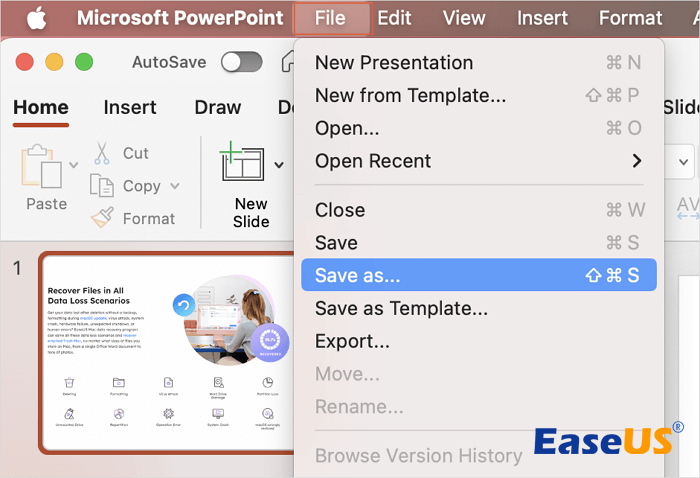
Pulihkan versi PowerPoint sebelumnya pada Mac:
Pilih nama dokumen pada bar tajuk aplikasi, kemudian pilih 'Semak Imbas Sejarah Versi' jika anda menggunakan Microsoft 365 untuk Mac. Jika anda menggunakan versi Office untuk Mac yang lebih lama, pilih 'Fail > Semak Imbas Sejarah Versi'.
Siaran ini akan memperkenalkan kaedah berkesan untuk memulihkan versi PowerPoint sebelumnya pada Mac : menggunakan perisian dan menggunakan ciri Semak Imbas Versi Sejarah dalam fail PowerPoint.
Pulihkan Versi PowerPoint Sebelumnya Menggunakan Perisian💎
Menggunakan perisian untuk memulihkan fail pptx adalah sangat mudah dan pantas, terutamanya apabila fail PowerPoint anda tidak disimpan dalam OneDrive. Wizard Pemulihan Data EaseUS untuk Mac boleh membantu anda memulihkan versi sebelumnya fail PowePoint pada Mac anda dengan antara muka yang mudah difahami.
Ia boleh memulihkan fail PowerPoint yang tidak disimpan pada Mac dalam klik. Anda boleh mencari fail boleh pulih dengan cepat dengan ciri penapis dan ikon pratontonnya. Semak langkah berikut untuk memulihkan versi fail PowerPoint sebelumnya:
Langkah 1. Pilih cakera
Lancarkan Wizard Pemulihan Data EaseUS untuk Mac, tuding tetikus pada peranti tempat anda kehilangan fail yang tidak disimpan, seperti Macintosh HD, dan klik "Cari fail yang hilang".

Langkah 2. Cari fail PowerPoint
Selepas imbasan, klik "Jenis" dan tapis fail Powerpoint sahaja. Klik ikon mata untuk pratonton fail PowerPoint boleh pulih dan pilih perkara yang anda mahu pulihkan.
Langkah 3. Pulihkan versi sebelumnya fail PowerPoint
Pilih versi yang betul dan klik "Pulihkan" untuk menyimpan fail ke lokasi selamat yang lain pada Mac anda.

Video ini memberikan anda butiran lanjut tentang pemulihan Mac PPT.
- 00:29 - Kaedah 1. Pulihkan PPT pada Mac daripada Sandaran Mesin Masa
- 01:19 - Kaedah 2. Pulihkan PPT yang Dipadam dan Tidak Disimpan dengan Perisian
- 02:23 - Kaedah 3. Pulihkan PPT yang Tidak Disimpan pada Mac dengan Autosimpan
- 03:07 - Kaedah 4. Pulihkan Fail PowerPoint yang Tidak Disimpan daripada Folder Temp
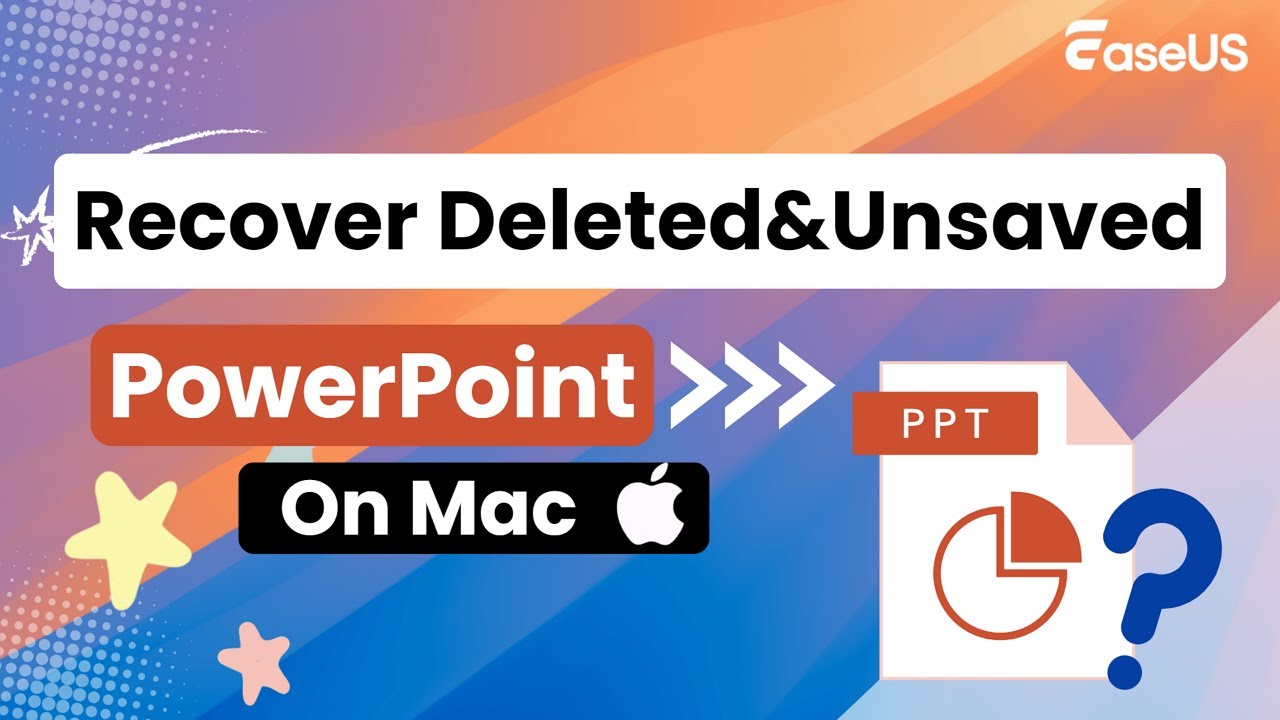
Kongsi artikel ini di media sosial untuk membantu orang lain mempelajari cara memulihkan versi PowerPoint sebelumnya.
Gunakan Ciri 'Sejarah Versi Semak Imbas' untuk Kembali ke Versi Sebelumnya
PowerPoint menyediakan ciri terbina dalam, "Sejarah Versi Semak imbas", untuk membolehkan pengguna mengembalikan suntingan mereka pada fail PowerPoint. Berikut ialah langkah untuk mengembalikan versi fail PowerPoint yang terdahulu:
Langkah 1. Lancarkan Microsoft PowerPoint pada Mac anda.
Langkah 2. Buka fail PowerPoint yang anda ingin pulangkan dan klik "Fail > Semak Imbas Sejarah Versi".
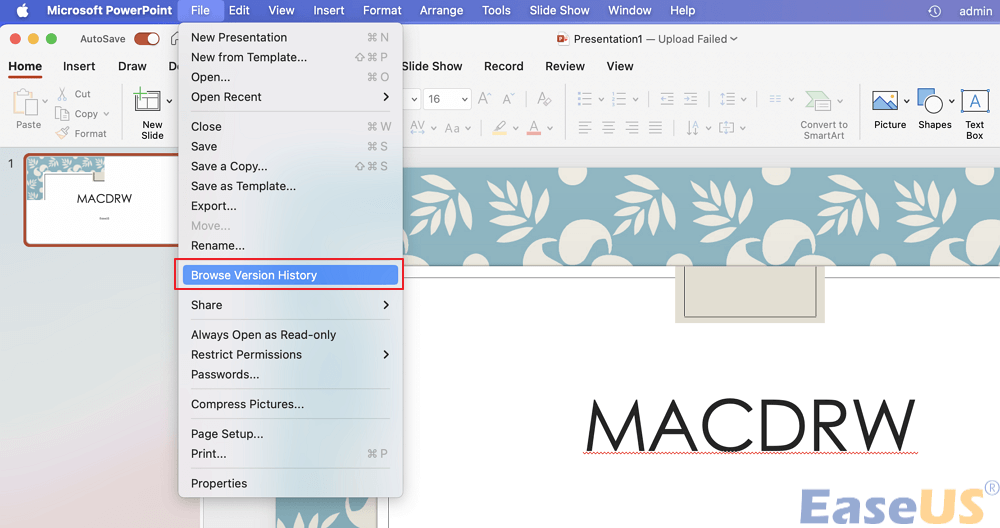
Langkah 3. Pilih versi yang anda ingin kembalikan dan klik "Pulihkan".
- Amaran
- Hanya jika fail PowerPoint anda disimpan dalam OneDrive atau SharePoint dalam Microsoft 365 boleh anda kembali ke versi sebelumnya dengan mengklik pilihan Semak Imbas Sejarah Versi.
Katakan butang "Sejarah Versi Semak imbas" anda berwarna kelabu dan anda tidak boleh mengkliknya. Jangan risau; pasang perisian EaseUS untuk melaksanakan pemulihan fail PowerPint pada Mac.
Kesimpulan
Siaran ini menyediakan dua kaedah berkesan untuk memulihkan versi PowerPoint sebelumnya pada Mac: menggunakan Wizard Pemulihan Data EaseUS untuk Mac dan menggunakan ciri "Sejarah Versi Semak Imbas". Ambil perhatian bahawa hanya jika fail PowerPoint anda disimpan dalam OneDrive atau SharePoint dalam Microsoft 365 boleh anda kembali ke versi sebelumnya.
Pulihkan Versi Sebelumnya PowerPoint pada Mac Soalan Lazim
Berikut ialah soalan yang sering ditanya orang apabila mereka mencari cara memulihkan versi PowerPoint sebelumnya pada Mac:
1. Bagaimanakah cara saya memulihkan dokumen Word yang tidak disimpan pada Mac saya?
Ikuti langkah di bawah untuk memulihkan dokumen Word yang belum disimpan pada Mac :
Langkah 1. Pasang EaseUS Data Recovery Wizard untuk Mac dan pilih pemacu keras Mac anda,
Langkah 2. Klik "Cari fail yang hilang" pada pemacu keras yang dipilih di mana dokumen Word anda yang belum disimpan disimpan.
Langkah 3. Pilih tab "Dokumen yang tidak disimpan" di bar sisi kiri, pilih dokumen Word yang anda mahu dan klik "Pulihkan" untuk mendapatkannya kembali.
2. Mengapa saya tidak mempunyai ciri "Semak Imbas Versi Sejarah"?
Jika anda menggunakan versi Microsoft PowerPoint Mac, ia hanya menyediakan ciri "Sejarah Versi Semak imbas" apabila anda menyimpan fail pada OnDrive.
artikel berkaitan
-
Cara Memulihkan Data daripada Cakera Fusion
![author icon]() Daisy/2024/10/10
Daisy/2024/10/10
-
Pulihkan Rakaman Skrin pada Mac dalam 4 Cara
![author icon]() Daisy/2024/10/08
Daisy/2024/10/08
-
Baiki dan Pulihkan Kad SD Anda yang Rosak pada Mac
![author icon]() Daisy/2024/10/09
Daisy/2024/10/09
-
Cara Melihat Gambar dari Kad SD pada Macbook
![author icon]() Daisy/2024/09/23
Daisy/2024/09/23